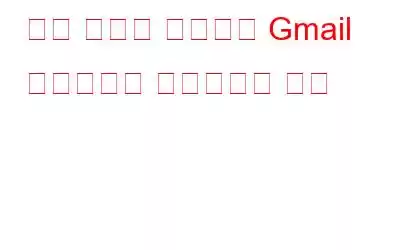보안 공격이 의심되는 경우부터 새로 발견된 개인 정보 보호에 대한 요구에 이르기까지 Gmail 비밀번호를 재설정하려는 여러 가지 이유가 있습니다. 특별한 이유가 없더라도 일반적으로 몇 달에 한 번씩 비밀번호를 변경하는 것이 계정을 안전하게 보호하는 좋은 방법입니다. 비밀번호를 잊어버린 경우 Gmail 비밀번호를 변경하는 이유 중 하나로 비밀번호를 검색해야 할 수도 있습니다. 비밀번호를 복구하는 절차는 비밀번호를 변경하는 절차와 다소 다릅니다. 아래에서 Gmail 비밀번호 재설정에 대한 단계별 지침을 확인하세요. 살펴보겠습니다.
Gmail 계정을 안전하게 유지하기 위해 명심해야 할 팁 –
- 보안 전문가에 따르면, 3개월마다 비밀번호를 입력하세요.
- 모든 계정에 동일한 비밀번호를 사용하지 마세요. 하나의 계정이 해킹당한 것처럼 모든 계정이 해킹당할 수 있습니다.
- 숫자, 문자, 특수문자를 조합하여 15자 이상의 비밀번호를 사용하세요. 각 비밀번호에 대한 알고리즘을 만들어 기억하는 데 도움을 줄 수도 있습니다.
- 연락처 정보를 최신 상태로 유지하고 정기적으로 확인하세요. 해커가 귀하의 계정에 액세스하면 오랫동안 해당 계정을 소유할 수 없습니다. 알림, 백업 이메일 주소, 2FA 및 문자 알림은 연락처 정보가 업데이트되는 즉시 알려드립니다.
Gmail 비밀번호 재설정 방법
1. 마지막 기억 비밀번호 입력 –
1단계: Gmail 로그인 페이지로 이동하여 이메일 주소를 입력하세요.
또는
또는 다음으로 직접 이동할 수도 있습니다. Gmail 계정 복구 센터에 접속하여 Gmail 주소를 입력한 후 다음을 클릭하세요.
2단계: 다음 단계에서 비밀번호 찾기를 선택하세요.
3단계: 마지막으로 기억한 비밀번호를 입력하라는 메시지가 표시됩니다.
4단계: 이 Gmail 계정에 대해 기억나는 가장 최근 비밀번호를 입력하고 다음을 클릭하세요. 다음.
화면의 지시에 따라 Gmail 계정을 복구하고 새 비밀번호를 설정하세요.
작동하면 문제가 해결된 것입니다. 그렇지 않으면 다음 방법으로 Gmail 비밀번호 재설정을 진행하세요.
2. 복구 이메일 옵션 사용
참고: 이 방법은 이전에 Gmail 계정으로 복구 이메일 계정을 설정하고 확인한 사용자에게만 적용됩니다. 그렇지 않으면 다음 방법으로 넘어갈 수 있습니다.
1단계: t에서 1~4단계를 반복합니다. 위의 방법을 사용하고 마지막 비밀번호를 찾지 못한 경우 다른 방법 시도 버튼으로 이동하세요.
2단계: 복구 이메일 방법을 선택하여 재설정할 수 있습니다. 귀하의 Gmail 비밀번호. Gmail 계정에 연결된 이메일 주소를 입력하세요. Google에서 확인하면 이메일 계정으로 인증 코드가 전송됩니다.
3단계: Gmail 비밀번호 복구를 위해 백업 이메일을 확인해야 합니다. 6자리 인증코드가 포함된 이메일을 검색해야 합니다.
4단계: 이제 Gmail 페이지에서 메일로 받은 6자리 코드를 입력하세요. 해당 양식에 입력하세요.
5단계: 코드가 성공적으로 입력되면 이제 Gmail 비밀번호를 재설정할 수 있습니다.
이 접근 방식이 작동하지 않는 경우 다른 절차를 거쳐야 합니다.
3. 전화번호 사용
이것은 Gmail 비밀번호 복구의 또 다른 유명한 방법입니다. Gmail 계정에 액세스하려면 아래에 언급된 단계를 따르십시오.
1-4단계는 위의 두 가지 방법과 동일합니다.
2단계: 이제 다음을 클릭해야 합니다. '전화번호로 인증 코드 받기' 화면이 나타날 때까지 '다른 방법 시도' 옵션을 선택하세요.
3단계: 전화번호를 입력하고 보내기를 누르세요. 버튼을 누르세요.
4단계: 이제 Google로부터 코드를 받을 수 있는 여러 옵션이 표시됩니다. 문자 메시지 보내기 또는 전화 받기 원하는 방법을 선택하세요.
참고: 선택 항목이 표시되지 않으면 다음 단계로 진행하세요.
5단계: 인증 코드를 입력한 후 다음을 클릭하세요.
6단계: Gmail 비밀번호를 재설정하려면 화면의 지시를 따르시면 됩니다.
이러한 해결 방법 중 아무것도 없을 경우 해야 할 일 작동하시나요?
지금쯤 Gmail 비밀번호를 재설정할 수 있을 것입니다. 하지만 할 수 없다면 이 방법을 시도해 보세요.
Gmail 백업이 기억나지 않거나 지금 액세스할 수 없다면 이 방법이 도움이 됩니다. 다시 한 번 '다른 질문 시도'를 클릭하세요. 이제 우리는 "어머니의 결혼 전 성은 무엇입니까?"와 같은 보안 질문에 답하는 것과 같이 더 일찍, 덜 안전한 계정 보호 전략에 접근하고 있습니다. 이 중 적어도 하나는 대답하기 쉬워야 합니다. 정답을 맞히면 자동으로 Gmail 비밀번호를 재설정할 수 있는 옵션이 제공됩니다.
귀하의 비밀번호를 변경하면 어떻게 되나요? Gmail 비밀번호?
비밀번호를 변경하거나 재설정하면 다음을 제외한 다른 모든 기기에서 로그아웃됩니다.
- 사용했던 기기 로그인할 때 신원을 확인합니다.
- 일부 기기에는 귀하가 계정 액세스 권한을 부여한 타사 앱이 포함되어 있습니다.
- 귀하가 계정 액세스 권한을 부여한 가정용 기기.
기존 Gmail 비밀번호를 알고 있는 경우 어떻게 변경합니까?
비밀번호 재설정은 다음과 같은 경우 링크를 클릭하는 것만큼 간단합니다. 이미 알고 계시고 계정에 액세스하실 수 있습니다.
- Gmail 로그인 페이지로 이동하여 로그인하세요.
- 왼쪽 메뉴에서 '보안'을 선택한 다음 스크롤하세요. 'Google에 로그인' 섹션으로 이동하세요.
- 메시지가 표시되면 '비밀번호'를 클릭하여 기존 비밀번호를 입력하세요.
- 새 비밀번호를 입력하고 확인한 후 '비밀번호 변경'을 클릭하세요.
단계를 올바르게 따르면 Gmail 비밀번호를 변경할 수 있습니다.
Gmail 계정을 복구하려고 할 때 명심해야 할 팁
첫 번째 단계는 해결 방법 중 하나에서 했던 것처럼 계정 복구 페이지로 돌아가는 것입니다. Gmail 비밀번호를 변경하려고 할 때 다음 사항에 유의하세요.
- 스마트폰, 컴퓨터 브라우저, 태블릿 등 친숙한 기기를 사용하세요. 해당 특정 기기에서 Gmail 계정을 사용한 경우 복구를 위해 해당 계정으로 돌아가세요.
- 마지막 비밀번호를 사용하기로 선택하면 Google에서 가장 최근에 사용한 비밀번호를 묻지만 많은 사람들이 이를 발견했습니다. 이전 비밀번호를 사용하면 비밀번호 재설정 절차도 진행됩니다.
- 복구 이메일 계정에 로그인할 때 계정이 도용되기 전과 동일한 복구 이메일을 사용하세요.
결론
잊은 비밀번호를 기억하는 것은 지루한 과정이 될 수 있습니다. 다행히 Google은 Gmail 비밀번호를 복구할 수 있는 다양한 기술을 제공합니다. 일반적으로 그렇듯이 1온스의 예방은 1파운드의 치료 가치가 있습니다. 비밀번호 관련 문제가 발생하기 전에 필요한 보안 예방 조치를 취하세요.
이 기사가 Gmail 비밀번호 재설정 방법을 배우는 데 도움이 되었기를 바랍니다. 이 게시물을 더욱 유용하게 만들기 위해 이 게시물에 대한 여러분의 의견을 듣고 싶습니다. 귀하의 제안과 의견은 아래 의견 섹션에서 환영합니다. y와 정보를 공유하세요 우리 친구들과 다른 사람들이 소셜 미디어에서 기사를 공유함으로써.
우리는 여러분의 의견을 듣고 싶습니다!
우리는 Facebook, Twitter, Instagram 및 유튜브. 문의사항이나 제안사항이 있으면 알려주세요. 우리는 해결책을 가지고 다시 연락드리고 싶습니다. 우리는 일반적인 기술 관련 문제에 대한 팁, 요령 및 답변을 정기적으로 게시합니다.
관련 항목 –
고급 PC 정리를 사용하여 정크 파일을 정리하는 방법
Windows 11/10에서 삭제된 복원 지점을 복구하는 방법
Windows 2022용 최고의 CPU 벤치마크 소프트웨어 10
Windows 11에서 느린 인터넷 속도 문제를 해결하는 방법은 무엇입니까?
Windows 10, 8, 7(2022)을 위한 최고의 디스크 관리 소프트웨어 10가지
읽기: 0